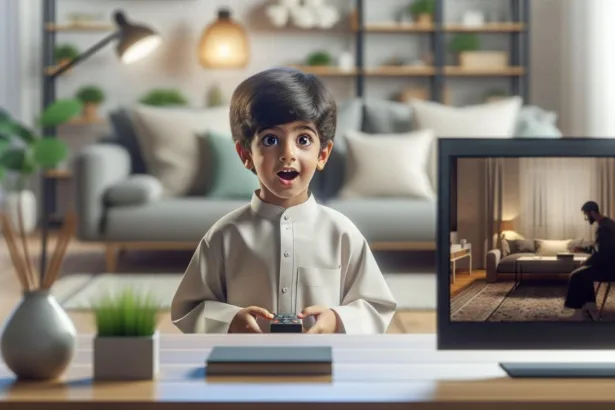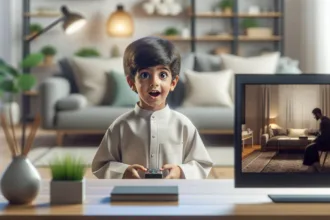Fish é um acrônimo para Friendly Interactive SHell. É um shell bem equipado, inteligente e fácil de usar para sistemas Unix-like. Ele vem com muitas características importantes, como autossugestão, destaque de sintaxe, histórico de pesquisa (como CTRL + R no Bash), funcionalidade de pesquisa inteligente, suporte a cores VGA, configuração baseada na web, conclusão de página man e muitas outras listas para uso.
Caso o seu interesse seja apenas a instalação do Fish Shell. Temos um artigo onde orientamos como instalar o Fish Shell no Ubuntu, Debian, Fedora, openSUSE, em qualquer distribuição Linux!
Sua instalação é fácil e rápida. Esqueça configurações complicadas e instale add-ons ou plugins extras. Neste artigo, veremos como instalar e usar o Fish no Ubuntu, mas ele está disponível para diferentes sistemas GNU/Linux. Você pode aprender mais sobre ele no site do projeto.
Dicas de Uso do Fish Shell
Para mudar para o Fish do nosso terminal padrão (Ctrl + Alt + T), só temos que digitar o seguinte:
fishVocê pode encontrar a configuração padrão do Fish em ~/.config/fish/config.fish. Se não existir, basta criá-lo.
Sugestões automáticas
Quando escrevemos algo, ele sugere automaticamente um comando com uma cor cinza-claro. Se você escrever as primeiras letras de um comando e pressionar a tecla Tab ele preenche automaticamente, se houver mais possibilidades, ele irá listá-las.
Podemos selecionar os comandos na lista usando as teclas de seta para cima / para baixo. Após escolher o comando que queremos executar, temos que pressionar ENTER para executá-lo.
Como já sabemos, fazemos a pesquisa inversa pressionando (Ctrl + R) para procurar comandos no histórico do Bash. Mas isso não é necessário com este shell. Nós simplesmente temos que escrever as primeiras letras de um comando e escolher o comando da lista.
Busca Inteligente
Nós também podemos fazer uma pesquisa inteligente para encontrar um comando, arquivo ou diretório específico. Por exemplo, se escrevermos a substring de um comando, então precisamos pressionar a tecla de seta para baixo para escrever o que queremos procurar.
Destaque de sintaxe
O Fish coloca alguns comandos em destaque, para que seja mais fácil a visualização do comando executado. Além disso, comandos inválidos são destacados em vermelho por padrão.
Configuração baseada na Web
Esta é outra característica interessante. Podemos configurar nossas cores, alterar o indicador do shell e ver funções, variáveis, histórico, links-chave, tudo a partir de uma página da Web.
Definir o Fish como o shell padrão
Se você gostou deste shell, você pode configurá-lo como seu shell padrão. Para fazer isso, use o comando chsh:
chsh -s /usr/bin/fishOnde, /usr/bin/fish é o caminho para execução do Fish. Se você não conhece a rota correta, o seguinte comando será útil:
which fishQuando terminar, encerre a sua sessão e faça login novamente para usar o novo shell padrão.